小苹果w7家庭普通版是初级用户喜爱的小苹果w7系统。统计显示很多用户日常都碰到了小苹果w7 64位官方旗舰版系统桌面图标让其变小的实操问题。面对小苹果w7 64位官方旗舰版系统桌面图标让其变小这样的小问题,我们该怎么动手解决呢?不经常使用电脑的朋友对于小苹果w7 64位官方旗舰版系统桌面图标让其变小的问题可能会无从下手。但对于电脑技术人员来说解决办法就很简单了:在我们的计算机桌面,找到一个空白的地方右键点击鼠标,打开的快捷菜单中有一个查看选项,用鼠标点击打开查看选项就可以在里面找到图标设置,这里大家就选择自己需要的小图标即可。。看了以上操作步骤,是不是觉得很简单呢?如果你还有什么不明白的地方,可以继续学习小编下面分享给大家的关于小苹果w7 64位官方旗舰版系统桌面图标让其变小的问题的具体操作步骤吧。
方法一:在我们的计算机桌面,找到一个空白的地方右键点击鼠标,打开的快捷菜单中有一个查看选项,用鼠标点击打开查看选项就可以在里面找到图标设置,这里大家就选择自己需要的小图标即可。
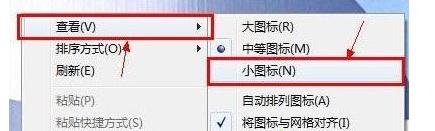
方法二:还是在我们的桌面空白处操作,按住我们的键盘ctrl键,用手指直接滚动鼠标中间的滑鼠键,就直接可以缩小或者方法我们桌面的图标大小,是最简单快捷的方法。
方法三:在桌面的空白处鼠标点击右键,在菜单选项中点击“屏幕分辩率”打开,打开后窗口中选择“更改显示器外观”点击打开,在切换到“分辨率”选项点击打开,这里大家要对分辨率进行设置,直接选择最高就会变成小图标了。

